мениджър на сървъра на Windows Server 2018 R2
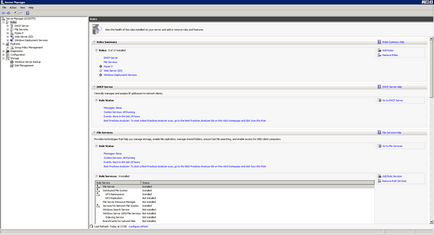
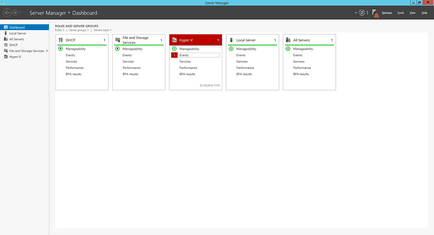
Insight върху полезността на управителя на сървъра дойде при мен след настройките на RDS. Ясно се посочва, че определянето на множество сървъри, трябва да се извършва от един сървър. Аз веднага оценявам удобството, няма нужда да се премине от един сървър на друг, и можете да инсталирате всички роли наведнъж от един сървър, просто започнете процеса, от друга страна, дори и като ги видя, работни бюра и така с помощта на GUI, не PowerShell. Тогава забелязах, че таблото на секция показва проблемите, които съществуват на сървъра, управителят на сървър, ако добавите няколко сървъра, ще се покаже уведомление на всички сървъри.
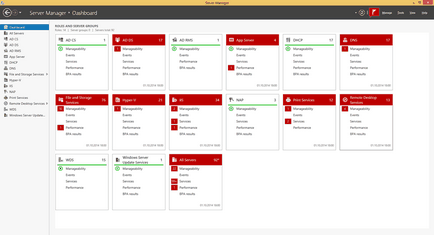
В допълнение, след инсталирането на RSAT на Windows 8, Server Manager можете да намерите тук. Реших да опитам да наблюдава сървърите директно от работното място. Добавяне на всички, организацията на сървърите в doustanovit мениджър на сървъра, където е необходимо WinRM 4. Разбира се, не без проблеми, но с течение на времето табла Server Manager появи докладване на проблеми. Особено полезен ми се струваше, има съобщение за надхвърляне на прага на натоварването на процесора и паметта. Няма възможност да се създаде уведомление по пощата или връзка, обаче, доста пъти на ден, за да погледне в Server Manager, за да са наясно с това, което се случва на сървърите.
Какво да уведоми управителя на сървъра:
- нужда от рестартиране на сървъра (след ъпдейти или роли);
- грешки в регистъра на събитията на Windows;
- услуги на Windows са в грешен ред;
- дълъг от използването на прага на процесора и паметта;
- BPA не съвпада с препоръките.
И всичко това в един единствен прозорец. Както споменах по-рано, най-полезни Мислех, че възможността да получавате известия за проблеми с производителността на сървъра. За получаване на известия, трябва да се движат по гишетата за успешно представяне на сървър. Те ще запази натоварването на процесора и производителността на паметта в папка C: \ PerfLogs на сървъра, където се стартират гишетата за успешно представяне. Размерът на папката, в събирането на седмичните статистиката не надвишава 50 MB.
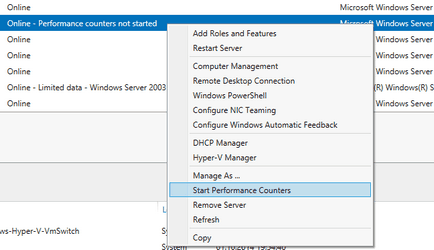
Ако в някакъв сървър има проблеми с производителността, дори чрез Server Manager, можете да видите кои процеси са колко CPU време, използван в критичен момент.
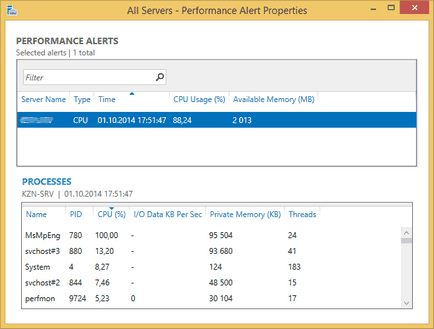
След мениджър сървър е конфигуриран да добавите сървъри, трябва по някакъв начин да актуализира списъка на сървъри. Оказа се, за да автоматизирате този процес е необходимо да се промени XML файл, който съхранява в списъка на управлявани сървъри. Логично е да се използва тази PowerShell. По-долу е скрипт, който се изпълнява по график всеки ден, докато ходя на обяд, и автоматично да актуализира списъка на сървъри в Мениджър Server.
Това е всичко, което исках да споделя със света около мениджър Server. Надявам се, че читателят ще намерите този инструмент е полезен приложение, въпреки че, разбира се, не може да замести Saqwel Инструмент за отдалечена администрация.